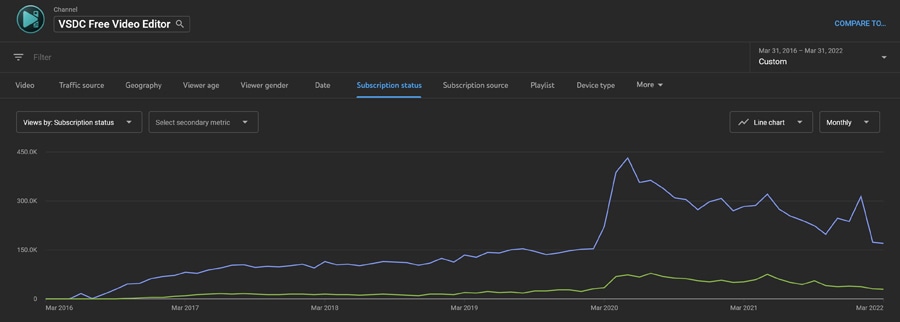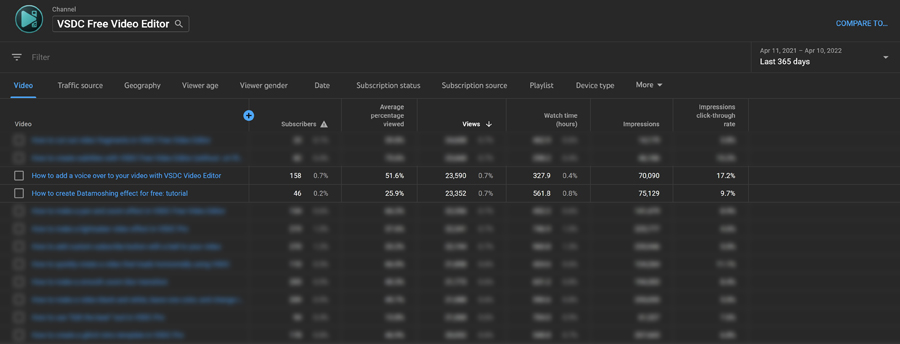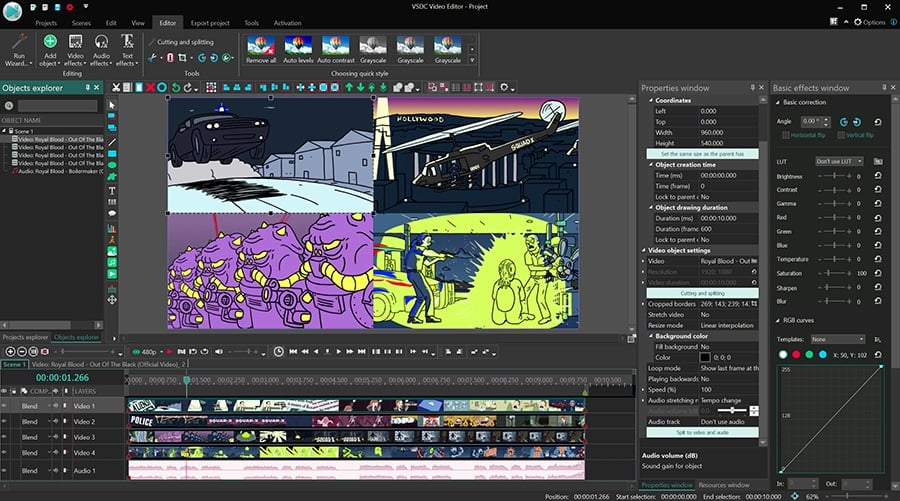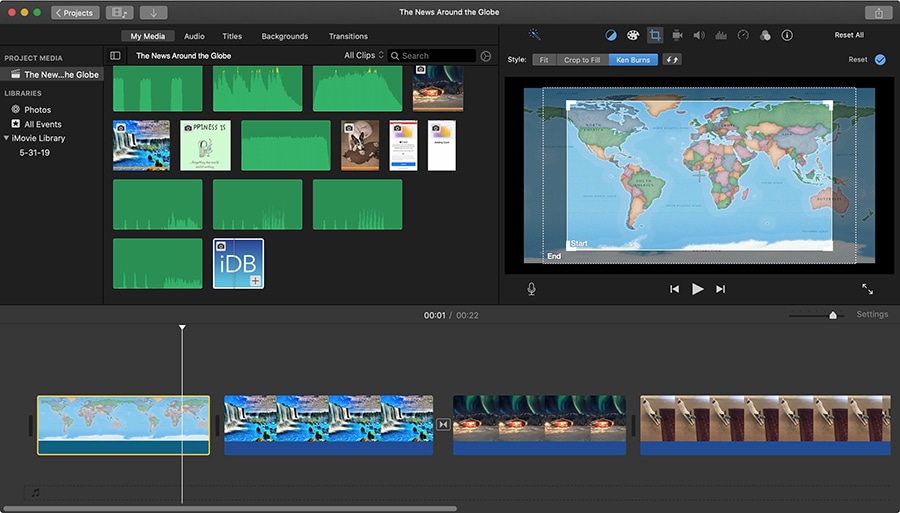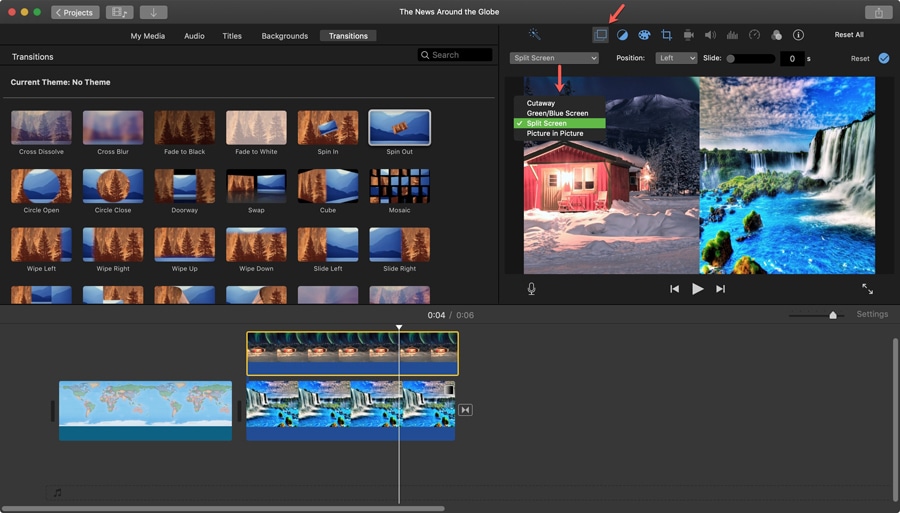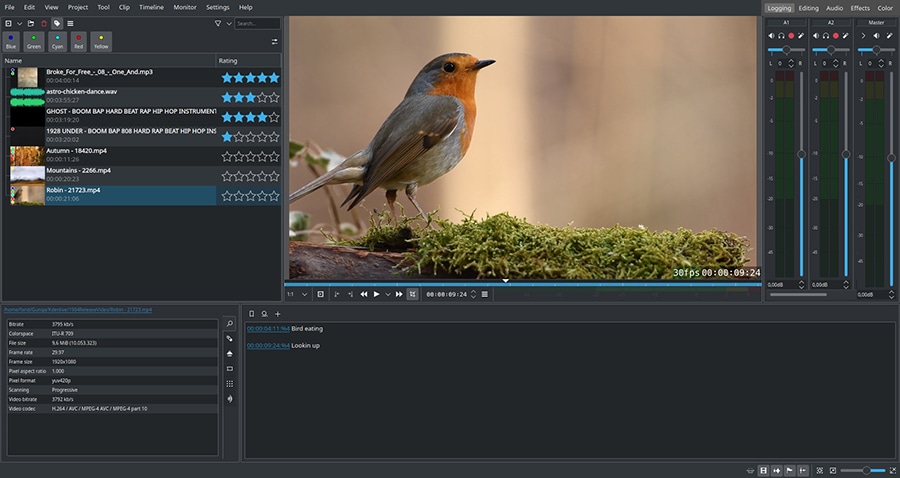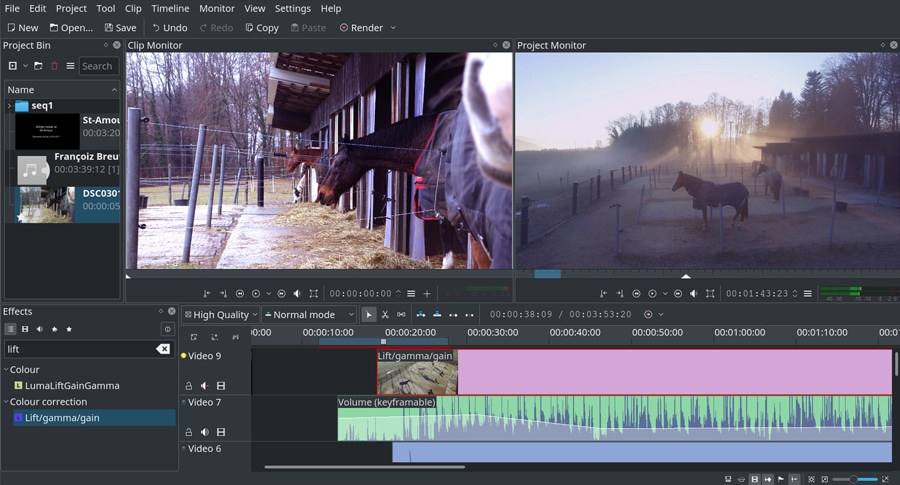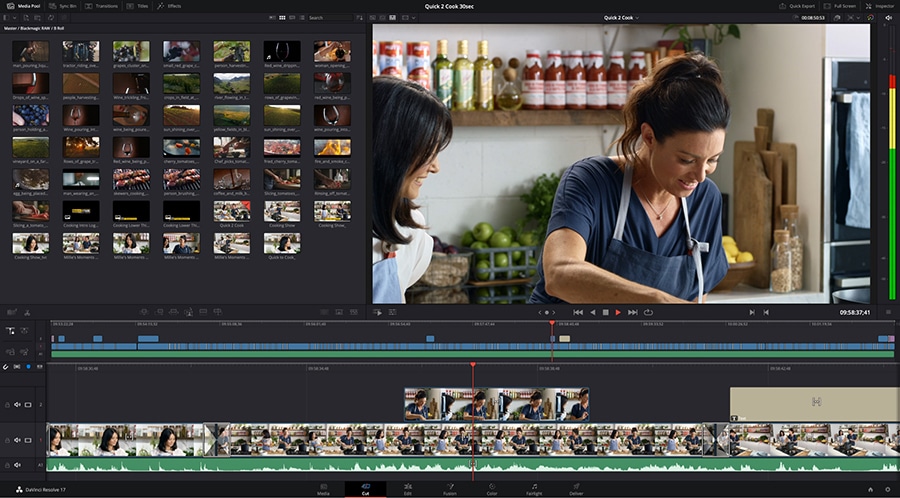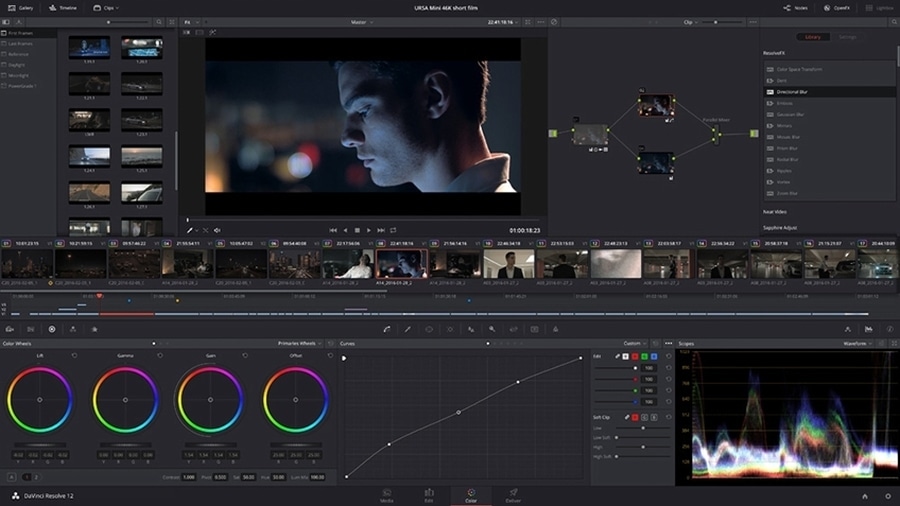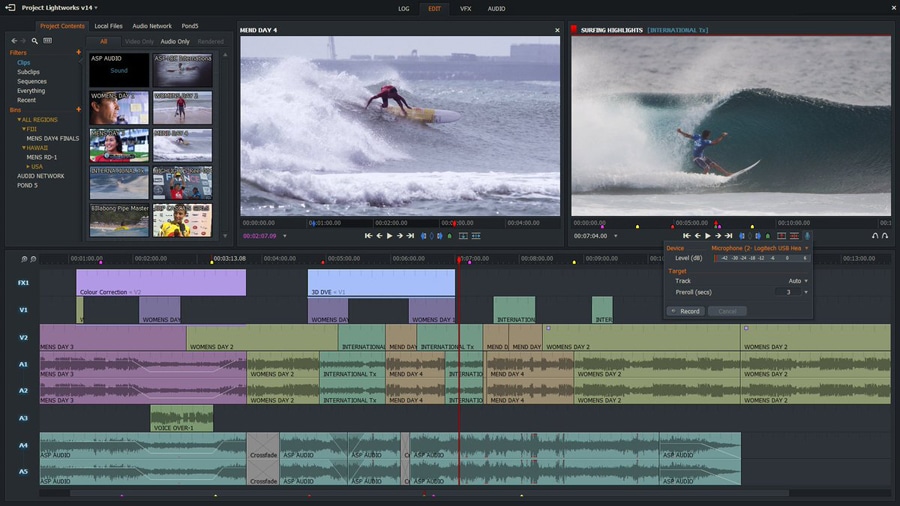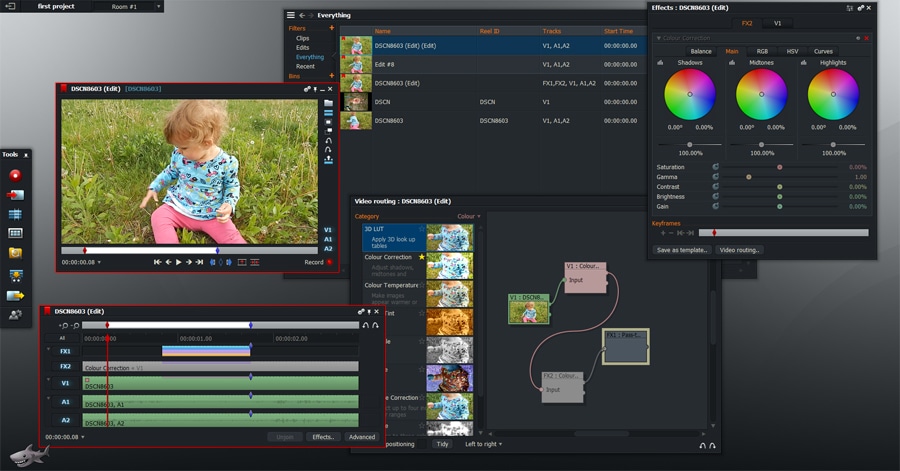Editeur Vidéo
A l’aide de l’éditeur vidéo, vous pourrez éditer les fichiers vidéo et créer des vidéo de divers niveaux de complexité. Vous aurez également la possibilité d’appliquer des effets vidéo et audio aux objets d’édition, les transformer, introduire la filtration et la correction des images. Le logiciel prend en charge tous les formats et codecs vidéo et audio populaires en lecture comme en enregistrement.
Convertisseur Vidéo
Ce logiciel sert à transformer les fichiers vidéo d’un format en un autre. Il prend en charge presque tous les formats vidéo populaires en lecture comme en enregistrement. En outre, il offre la possibilité de création des vidéos pour des dispositifs multimédia concrets, tels que iPhone, Microsoft Zune ou Archos. Le logiciel est très simple d’emploi, il est doté d’une interface moderne et fournit un ensemble de fonctions de base pour traiter les vidéos.
Convertisseur Audio
Grâce à ce convertisseur audio, vous pourrez convertir les fichiers audio d’un format vers un autre. Le logiciel prend en charge tous les formats et codecs audio répandus. Le logiciel permet également de traiter les sélections et les balises META des fichiers, offre la possibilité d’exporter des pistes audio depuis un fichier vidéo et d’enregistrer les pistes sur l’ordinateur au format voulu.
Grabber de disques audio
Cet outil audio sert à copier les pistes audio des disques compacts et à les enregistrer sur l’ordinateur dans n'importe quel format de votre choix. Il prend en charge tous les formats et codecs audio populaires. Il assure également la possibilité d’obtenir les informations sur les pistes depuis le serveur FreeDB pour renommer automatiquement les fichiers et y ajouter des balises META.
Editeur Vidéo
Convertisseur Vidéo
Convertisseur Audio
Grabber de disques audio

Multifonctionnalité
Un large éventail d'outils de traitement des fichiers multimédia dans un seul logiciel de montage vidéo gratuit.

Haute vitesse de fonctionnement
Les logiciels utilisent des algorithmes multiprocesseurs rapides optimisés.

Disponibilité
VSDC est un logiciel vidéo qu’on peut télécharger gratuitement sur les PCs et ordinateurs portables à base de système d'exploitation Windows
- Bonjour, je suis Mattea Wharton, vidéaste voyageuse de Seattle. Pendant tro...
- published Amy Shao 6/10/25 L'attente de quelque chose de nouveau et d'i...
- Cette saison festive marque un nouveau départ avec la toute dernière mise à...
- Le changement est synonyme d'amélioration, et ce processus ne serait pas po...
VSDC 7.2 apporte son ensemble d'outils de correction des couleurs au niveau supérieur (et d'autres mises à jour en plus)
Ces deux derniers mois ont été productifs pour l'équipe VSDC, et nous sommes ravis d'annoncer la sortie de VSDC 7.2. Saluez la nouvelle version de notre logiciel de montage vidéo.
Bien que la partie principale des mises à jour relèvent de la catégorie de correction des couleurs, VSDC 7.2 apporte plusieurs outils attendues depuis longtemps. Dès aujourd’hui, les capacités du logiciel sont optimisées par le nouveau filtre visuel Écho, une animation avancée pour les effets liés aux coordonnées, la possibilité de personnaliser les effets audio pour différents canaux, l'édition de fichiers en groupe etc.
Passons aux détails.
Outils de correction des couleurs sont optimisées
Comme le nombre d'outils pour la correction des couleurs dans VSDC augmentait cette année, nous avons organisé un seul menu dédié à ces instruments.
Et la première mise à jour que nous aimerions introduire est une nouvelle barre d’outils Étalonnage colorimétrique.
Barre d’outils Étalonnage colorimétrique.
Étalonnage colorimétrique est une nouvelle barre d’outils abritant toutes les commandes essentielles de correction des couleurs :
- Effets de couleur de base : Température, Teinte, Contraste, Luminosité, Gamma, Saturation, Teinte
- Spectre des couleurs Lift, Gamma, Gain et Offset
- Courbes et curseurs RVB
- Courbes et curseurs HSL
- Courbes et curseurs YUV
- Paramètres de distorsion chromatique (composants du canal de couleur RVB)
- Version optimisée de l'éditeur LUT
La barre d’outils est conçue pour vous aider à effectuer un cycle complet d'étalonnage colorimétrique en un seul endroit. Il ne vous faut pas basculer entre différents calques d'effets et onglets. Si vous utilisez VSDC depuis un certain temps, vous connaissez probablement la plupart des outils de la barre, à l'exception de ceux ajoutés - Lift, Gamma et Gain.
Lift, Gamma et Gain
Les roues Lift, Gamma, Gain (et Offset) servent à la correction des couleurs du niveau professionnel pour les vidéos et les images. Lift vous permet de modifier les tons sombres de la vidéo (ombres) ; Gamma vous permet d’ajuster les tons moyens ; Gain va pour les tons clairs et Offset traite l'image entière.
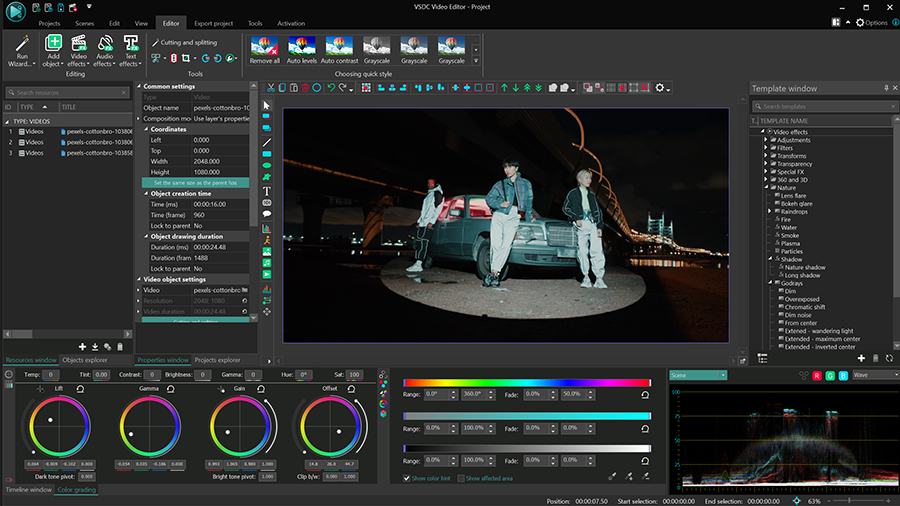
Consultez notre guide spécial pour en savoir plus sur les capacités des roues chromatiques Lift, Gamma, Gain.
L'étalonnage colorimétrique
Enfin, le nouvel effet d’Étalonnage colorimétrique est ajouté à l'onglet Ajustements du menu Effets vidéo. Cet effet comprend le même ensemble d'outils que le nouveau panneau d'étalonnage colorimétrique. Comme on peut ajouter cet effet à la timeline, il est possible de contrôler son début et sa fin, sa durée, son intensité.
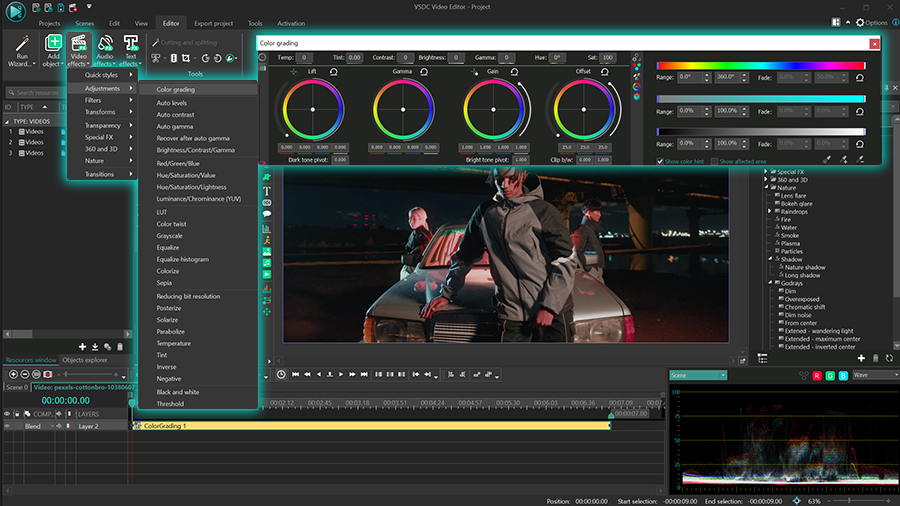
Filtre Écho dans les propriétés du sprite
Les propriétés du Sprite sont étendues par une nouvelle option, appelée filtre Écho. Ce filtre permet de créer l'effet d'une longue exposition ou d'un mouvement ultra-rapide : il combine et superpose les images précédentes dans chaque image suivante. En même temps, à mesure que de nouvelles images apparaissent, les images précédentes deviennent plus transparentes :
Le filtre Echo est disponible uniquement au niveau du sprite. Avant d’appliquer le filtre, il faut convertir une vidéo en sprite (Ctrl + P) et désactiver l'option "Utiliser comme conteneur". Une fois appliqué, le filtre permet de modifier des paramètres en dynamique pour intensifier ou diminuer l’effet au fil du temps.
Animation de suivi pour les effets avec coordonnées
Pour les effets avec des coordonnées, tels que Lens flare, Bokeh glare et God rays, il est désormais possible d'utiliser des points de suivi et de définir manuellement la trajectoire du mouvement.
De plus, on peut attacher des effets dynamiques aux points de suivi et créer des intros et des pubs vidéo animées. Vous trouverez ci-dessous un exemple du point de suivi combiné à un effet des taches de lumière et une animation de texte :
Paramètres d'effets audio multicanaux
La mise à jour suivante plaira à ceux qui traitent souvent sur des vidéos musicales et pratiquent une approche détaillée à la configuration des effets audio.
VSDC 7.2 introduit la possibilité d'ajuster l'intensité des effets audio pour les canaux droit et gauche pour créer votre propre son unique.
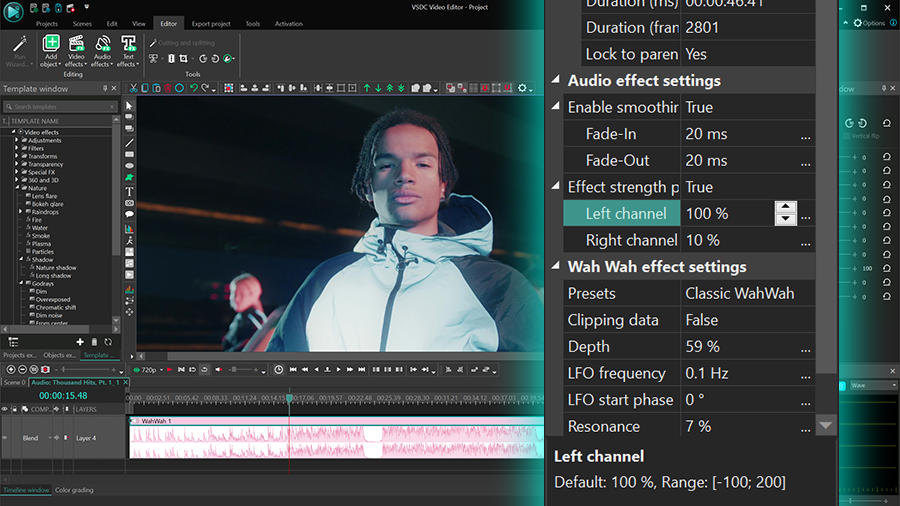
Il s'agit d'une fonctionnalité essentielle et attendue depuis longtemps, et sa prochaine mise à jour est déjà en préparation. Par exemple, dans l'une des prochaines versions, vous pourrez contrôler la l'intensité de l'effet audio pour chaque canal au fil du temps.
Édition des fichiers en groupe
Auparavant, les utilisateurs de VSDC pouvaient sélectionner plusieurs fichiers sur la timeline et leur appliquer des modifications de base, telles que le recadrage de plusieurs fichiers en même temps ou l'application de style de couleur. À partir de la version 7.2, l'édition groupée de fichiers devient plus flexible.
Selon le type de fichiers sélectionnés sur la timeline, VSDC vous permet de modifier tous les paramètres communs à ce groupe. Par exemple, si vous avez sélectionné plusieurs fichiers vidéo, vous pouvez les recadrer en même temps, ainsi qu'appliquer les mêmes paramètres de vitesse ou audio. Les paramètres non modifiables sont désormais surlignés en vert pour rendre l’interaction avec le logiciel encore plus claire et intuitive :
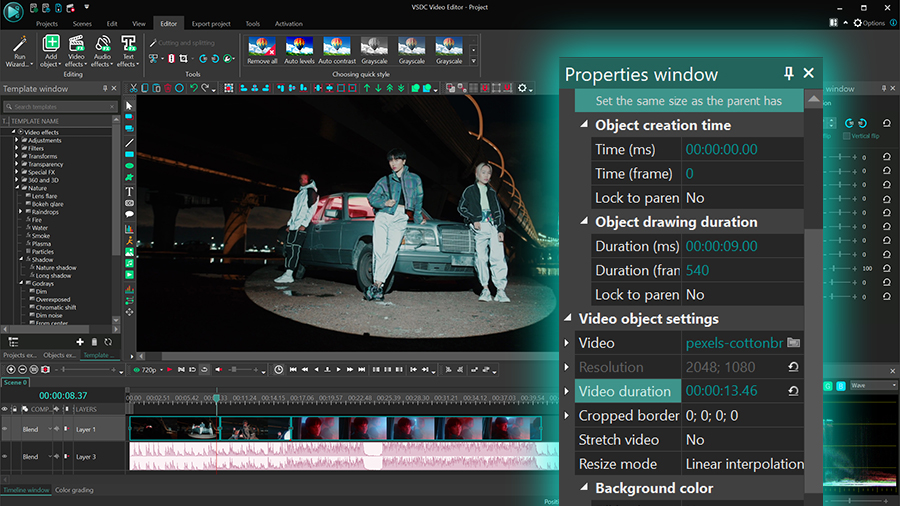
En règle générale, plus de fichiers de types différents sont sélectionnés sur la timeline, moins de paramètres communs ils auront. Par exemple, pour plusieurs vidéos, audios et images sélectionnées, les seuls paramètres communs seront les paramètres d’apparence et de durée d'objet.
Accélération matérielle pour les effets de transition
Pour accélérer le traitement du projet, nous avons ajouté un mode d'accélération matérielle pour tous les effets de transition, ainsi que l'effet Filtre de bruit (Noise) et Masque d'écrêtage.
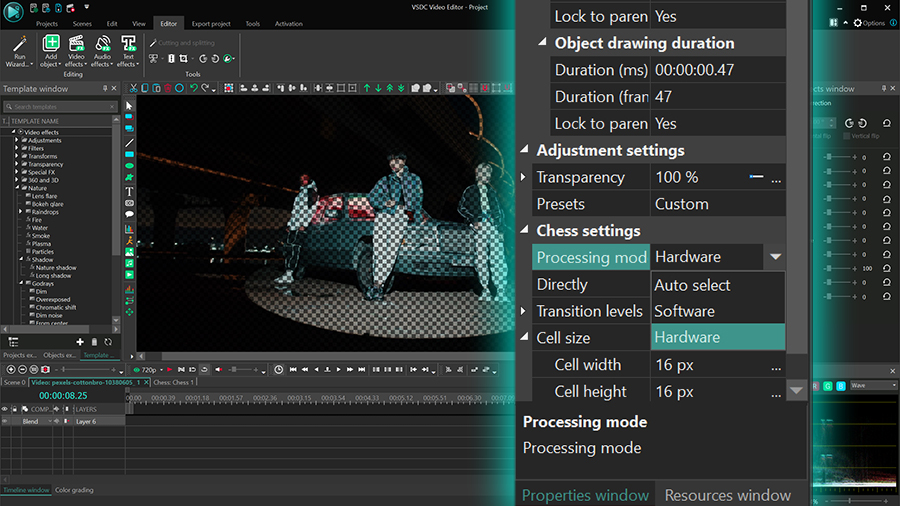
Comme l'accélération matérielle est une fonctionnalité de VSDC Pro, le nouveau mode est facultatif. Cela signifie que les utilisateurs de la version gratuite peuvent l'activer uniquement pour optimiser l'aperçu, tandis que les utilisateurs de la version Pro peuvent profiter de l'accélération matérielle au niveau de l'aperçu et de l'exportation à la fois.
VSDC 7.2 est déjà disponible
Nous espérons avoir éveillé votre intérêt, donc, il est temps de télécharger la nouvelle version et de la tester par vous-même. VSDC 7.2 est déjà disponible sur notre site officiel, et nous attendons vos commentaires avec impatience.
Vous avez des questions ? Envoyez-nous un message sur Meta ou envoyez-nous un e-mail à Cette adresse e-mail est protégée contre les robots spammeurs. Vous devez activer le JavaScript pour la visualiser..
Assurez-vous de vous abonner à notre chaîne YouTube pour les dernières nouvelles et les mises à jour à venir.
Plus d'articles...
- VSDC Christmas Release 2021 : création des LUTs, l'instrument du remappage temporel et l’effet des rayons de Dieu
- Nouveaux Effets de transition, édition de groupes d'objets, courbes de Bézier, etc.
- L'éditeur de vidéos FREE propose de nouvelles transitions et des effets de texte animés
- Guide du débutant sur les logiciels d'édition non linéaire, ainsi que le montage non linéaire

A l’aide de ce logiciel, vous pourrez faire des vidéos de votre bureau et les enregistrer sur l’ordinateur sous différents formats. Avec l’éditeur de vidéo, ce logiciel est une solution idéale pour créer des présentations et des bandes démos.

Le programme est pour le but de récupèrer le vidéo des périphériques et de l’enregistrer sur l’ordinateur dans n'importe quel format vidéo. Il vous permet de sauvegarder les vidéos des tuners vidéo, des caméras Web, des cartes de capture et d’autres unités.

"VSDC Free Video Editor is a surprisingly powerful, if unconventional video editor"
- PC Advisor

"This video editor gives you tons of control and editing power"
- CNet

"The editor handles many common formats and boasts a good deal of capabilities when it comes time to alter lighting, splice video, and apply filters and transitions in post production"
- Digital Trends